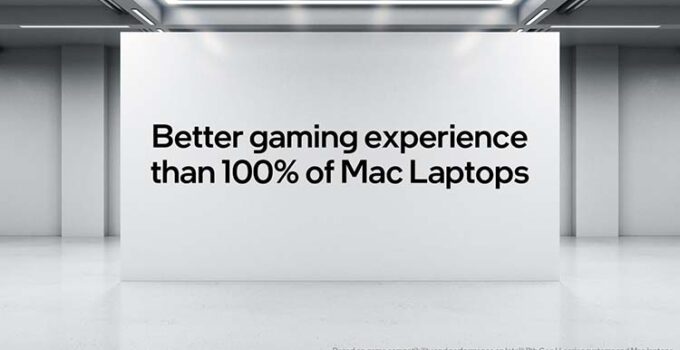Cara Membuat Bootable Flashdisk
Selamat datang kembali, Sobat Tekno Kabinetrakyat! Pada kesempatan kali ini, kita akan membahas tentang cara membuat bootable flashdisk. Jika Anda sering menggunakan komputer atau laptop, pasti pernah mendengar tentang istilah “bootable flashdisk”. Bootable flashdisk adalah flashdisk yang dapat digunakan untuk menginstal sistem operasi pada komputer atau laptop. Dengan menggunakan bootable flashdisk, Anda dapat menginstal sistem operasi dengan mudah dan cepat.
Mengapa mengetahui cara membuat bootable flashdisk itu penting? Ada beberapa alasan mengapa Anda perlu mengetahui cara membuat bootable flashdisk. Pertama, dengan memiliki bootable flashdisk, Anda dapat menginstal sistem operasi tanpa perlu menggunakan DVD atau CD. Beberapa laptop saat ini juga sudah tidak lagi dilengkapi dengan DVD drive, sehingga bootable flashdisk menjadi pilihan yang lebih praktis. Selain itu, dengan memiliki bootable flashdisk, Anda dapat selalu memperbarui dan mengubah sistem operasi sesuai kebutuhan Anda. Dengan begitu, Anda dapat mendapatkan pengalaman menggunakan komputer atau laptop yang lebih optimal.
Pendahuluan
Sebelum kita memulai pembahasan mengenai cara membuat bootable flashdisk, ada beberapa hal yang perlu Anda persiapkan terlebih dahulu. Pertama, pastikan Anda memiliki flashdisk dengan kapasitas yang cukup untuk menginstal sistem operasi yang Anda inginkan. Selain itu, Anda juga memerlukan file ISO atau image sistem operasi yang akan diinstal pada flashdisk. Anda dapat mendapatkan file ISO ini melalui website resmi sistem operasi yang Anda inginkan. Terakhir, Anda juga perlu mengunduh software bernama Rufus yang akan membantu Anda dalam membuat bootable flashdisk. Setelah semua persiapan tersebut telah Anda lakukan, kita dapat memulai langkah-langkah pembuatan bootable flashdisk.
Langkah 1: Menyiapkan Flashdisk
Langkah pertama yang perlu Anda lakukan adalah memformat flashdisk yang akan Anda gunakan. Pastikan flashdisk dalam keadaan kosong atau sudah dipindahkan seluruh datanya ke tempat lain. Untuk memformat flashdisk, hubungkan flashdisk ke komputer atau laptop Anda, kemudian buka aplikasi File Explorer atau Windows Explorer. Klik kanan pada flashdisk yang terdeteksi, pilih “Format”, dan ikuti petunjuk yang muncul di layar. Pastikan Anda memilih format “FAT32” atau “NTFS” saat memformat flashdisk.
Langkah 2: Menggunakan Rufus
Setelah flashdisk Anda siap, selanjutnya Anda perlu menggunakan software Rufus untuk membuat bootable flashdisk. Rufus merupakan software yang sangat populer dan dapat diunduh secara gratis. Setelah Anda mengunduh dan menginstal Rufus, buka software tersebut. Pada tampilan awal Rufus, Anda akan melihat beberapa opsi yang perlu Anda konfigurasi.
Langkah 3: Memilih ISO File
Setelah membuka Rufus, langkah berikutnya adalah memilih file ISO sistem operasi yang akan Anda gunakan. Klik pada tombol yang berada di sebelah kanan “Create a bootable disk using ISO Image” dan pilih file ISO yang telah Anda unduh sebelumnya. Setelah memilih file ISO, Rufus akan secara otomatis mengisikan informasi tertentu pada beberapa opsi yang ada.
Langkah 4: Mengatur Partisi dan Sistem File
Pada langkah ini, Anda perlu mengatur partisi dan sistem file yang akan digunakan pada flashdisk. Jika Anda hanya ingin membuat bootable flashdisk dengan satu partisi, biarkan opsi “Partition scheme” tetap pada “MBR”. Namun, jika Anda ingin membuat bootable flashdisk dengan lebih dari satu partisi, Anda dapat mengubah opsi “Partition scheme” menjadi “GPT”. Selain itu, Anda juga perlu memilih sistem file yang sesuai dengan kebutuhan Anda. Jika Anda menggunakan Windows, pilih opsi “NTFS”. Namun, jika Anda menggunakan sistem operasi lain seperti Linux, pilih opsi “FAT32”.
Langkah 5: Mulai Membuat Bootable Flashdisk
Setelah Anda mengatur partisi dan sistem file, Anda dapat langsung memulai proses pembuatan bootable flashdisk dengan mengklik tombol “Start”. Rufus akan mulai mengubah flashdisk Anda menjadi bootable flashdisk sesuai dengan konfigurasi yang Anda tentukan sebelumnya. Proses ini mungkin akan memakan waktu beberapa menit, tergantung pada kecepatan flashdisk dan kapasitas file ISO yang Anda gunakan.
Langkah 6: Selesai
Setelah proses pembuatan selesai, Rufus akan memberikan notifikasi bahwa flashdisk Anda telah berhasil diubah menjadi bootable flashdisk. Selamat! Sekarang Anda telah memiliki bootable flashdisk yang siap digunakan untuk menginstal sistem operasi pada komputer atau laptop Anda. Jangan lupa untuk menyimpan flashdisk ini di tempat yang aman dan mudah diingat, sehingga Anda dapat dengan mudah menemukannya saat membutuhkannya.
Kelebihan dan Kekurangan Cara Membuat Bootable Flashdisk
Membuat bootable flashdisk memiliki berbagai kelebihan dan kekurangan yang perlu Anda ketahui. Berikut ini adalah penjelasan detail mengenai kelebihan dan kekurangan cara membuat bootable flashdisk.
Kelebihan Cara Membuat Bootable Flashdisk
1. Praktis dan efisien: Membuat bootable flashdisk lebih praktis dan efisien daripada menggunakan DVD atau CD. Anda tidak perlu lagi membawa-bawa DVD atau CD fisik setiap kali ingin menginstal sistem operasi.
2. Cepat: Proses instalasi menggunakan bootable flashdisk lebih cepat dibandingkan dengan menggunakan DVD atau CD. Flashdisk memiliki kecepatan transfer data yang lebih tinggi daripada DVD atau CD.
3. Dapat digunakan kembali: Setelah Anda membuat bootable flashdisk, Anda dapat menggunakannya berulang kali untuk menginstal berbagai sistem operasi sesuai kebutuhan Anda.
4. Tidak membutuhkan DVD drive: Beberapa laptop saat ini tidak dilengkapi dengan DVD drive. Dengan menggunakan bootable flashdisk, Anda tetap dapat menginstal sistem operasi pada laptop tersebut.
5. Dapat menginstal sistem operasi pada komputer tanpa OS: Jika komputer Anda tidak memiliki sistem operasi, Anda dapat menggunakan bootable flashdisk untuk menginstal sistem operasi baru.
6. Dapat memperbarui sistem operasi: Dengan menggunakan bootable flashdisk, Anda dapat dengan mudah memperbarui atau mengubah sistem operasi yang terinstal pada komputer Anda.
7. Dapat digunakan sebagai alat pemulihan: Bootable flashdisk juga dapat digunakan sebagai alat pemulihan ketika sistem operasi mengalami kerusakan atau crash.
Kekurangan Cara Membuat Bootable Flashdisk
1. Membutuhkan file ISO: Untuk membuat bootable flashdisk, Anda perlu memiliki file ISO atau image sistem operasi yang akan diinstal. Jika Anda tidak memiliki file ISO, Anda perlu mengunduhnya terlebih dahulu.
2. Membutuhkan software tambahan: Membuat bootable flashdisk membutuhkan software tambahan seperti Rufus. Anda perlu mengunduh dan menginstal software ini terlebih dahulu sebelum dapat membuat bootable flashdisk.
3. Risiko kehilangan data: Saat Anda membuat bootable flashdisk, proses pembuatan dapat menghapus semua data yang ada di flashdisk. Pastikan Anda sudah memindahkan seluruh data yang penting sebelum memulai proses pembuatan.
4. Tidak semua komputer mendukung boot melalui flashdisk: Beberapa komputer atau laptop mungkin tidak mendukung boot melalui flashdisk. Pastikan komputer atau laptop Anda memiliki opsi boot dari flashdisk sebelum mencoba membuat bootable flashdisk.
5. Kesalahan saat proses pembuatan: Kesalahan selama proses pembuatan bootable flashdisk dapat mengakibatkan flashdisk menjadi tidak berfungsi atau tidak dapat digunakan. Pastikan Anda mengikuti langkah-langkah dengan teliti dan berhati-hati.
6. Flashdisk dapat rusak: Penggunaan flashdisk sebagai bootable flashdisk dapat mempercepat proses penggunaan flashdisk itu sendiri. Hal ini dapat menyebabkan flashdisk menjadi lebih rentan terhadap kerusakan atau kerusakan sepanjang waktu.
7. Kapasitas flashdisk yang terbatas: Kapasitas flashdisk yang terbatas dapat menjadi kendala jika Anda ingin menginstal sistem operasi dengan ukuran file ISO yang besar. Pastikan flashdisk Anda memiliki kapasitas yang cukup untuk menyimpan file ISO.
Tabel: Informasi Lengkap Tentang Cara Membuat Bootable Flashdisk
| No | Langkah | Deskripsi |
|---|---|---|
| 1 | Menyiapkan Flashdisk | Memformat flashdisk yang akan digunakan |
| 2 | Menggunakan Rufus | Mengunduh dan menginstal software Rufus |
| 3 | Memilih ISO File | Memilih file ISO sistem operasi yang akan digunakan |
| 4 | Mengatur Partisi dan Sistem File | Memilih partisi dan sistem file yang sesuai dengan kebutuhan |
| 5 | Mulai Membuat Bootable Flashdisk | Memulai proses pembuatan bootable flashdisk dengan Rufus |
| 6 | Selesai | Notifikasi berhasil dan flashdisk siap digunakan |
Kesimpulan
Dalam artikel ini, kita telah membahas tentang cara membuat bootable flashdisk. Bootable flashdisk adalah flashdisk yang dapat digunakan untuk menginstal sistem operasi pada komputer atau laptop. Dengan memiliki bootable flashdisk, Anda dapat menginstal sistem operasi dengan mudah dan cepat tanpa perlu menggunakan DVD atau CD. Bootable flashdisk juga memiliki berbagai kelebihan dan kekurangan yang perlu Anda pertimbangkan sebelum membuatnya. Untuk membuat bootable flashdisk, Anda memerlukan flashdisk yang telah diformat, file ISO sistem operasi, dan software Rufus. Dengan mengikuti langkah-langkah yang telah dijelaskan, Anda dapat dengan mudah membuat bootable flashdisk sendiri.
Jadi, tunggu apalagi? Segera persiapkan flashdisk Anda dan ikuti langkah-langkah dalam artikel ini untuk membuat bootable flashdisk. Dengan memiliki bootable flashdisk, Anda akan memiliki fleksibilitas dalam menginstal dan memperbarui sistem operasi pada komputer atau laptop Anda. Selamat mencoba dan semoga berhasil!
Kata Penutup
Terimakasih telah membaca artikel tekno ini di Kabinetrakyat. Dalam artikel ini, kita telah membahas tentang cara membuat bootable flashdisk. Dengan memiliki bootable flashdisk, Anda dapat menginstal sistem operasi dengan mudah dan cepat. Apakah Anda tertarik untuk mencoba membuat bootable flashdisk sendiri? Jika ya, jangan ragu untuk mengikuti langkah-langkah yang telah dijelaskan dalam artikel ini.
Untuk informasi lebih lanjut mengenai teknologi dan berbagai artikel menarik lainnya, kunjungi artikel tekno di Kabinetrakyat. Dapatkan informasi terbaru seputar teknologi yang dapat membantu meningkatkan produktivitas dan pengalaman Anda dalam menggunakan komputer dan gadget. Terima kasih atas perhatiannya dan sampai jumpa di artikel tekno berikutnya!